相信很多朋友都遇到过以下问题,就是WIN10卸载自带输入法的详细教程。针对这个问题,今天手机之家小编就搜集了网上的相关信息,给大家做个WIN10卸载自带输入法的详细教程的解答。希望看完这个教程之后能够解决大家WIN10卸载自带输入法的详细教程的相关问题。
这篇文章为各位带来的内容是怎样卸载WIN10自带输入法相关的,对此感兴趣的用户可以去下文看看WIN10卸载自带输入法的详细教程。
WIN10卸载自带输入法的详细教程

1、通过系统功能进行删除
①点击任务栏上的输入法图标,选择“语言首选项”。
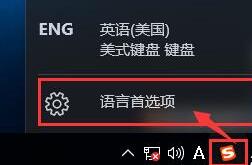
②在设置窗口中,点击语言下方的“中文”,再点击“选项”。
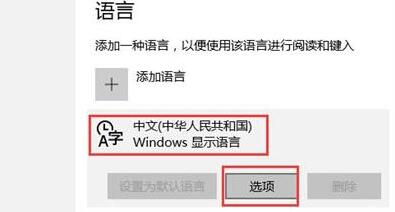
③找到“微软拼音”,点击“删除”按钮即可。
2、通过输入法功能进行删除
①在输入法面板上点击鼠标右键,选择“管理/修复输入法”,再点击打开“输入法管理器”。

②在输入法管理器中,找到要删除的输入法,然后点击后面的叉号,最后点击“确定”保存设置即可。

快来学习学习卸载WIN10自带输入法的详细教程吧,一定会帮到大家的。